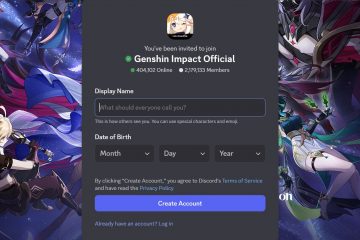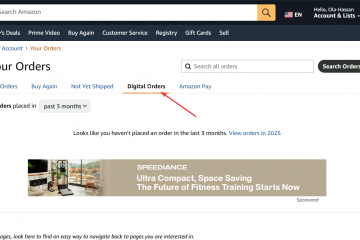YouTube 已宣布不再支持舊版 Apple TV 設備。雖然它適用於您最新的 Apple TV 型號,但有時您可能會遇到 YouTube 屏幕凍結和播放問題。例如,您可能會遇到黑屏或播放之前剪輯的隨機音頻。
通常,這種錯誤是由於網絡狀況不佳引起的。但是,損壞的緩存、過時的應用程序或設備固件等軟件方面的問題也可能導致問題。
如何修復 YouTube 在 Apple TV 上不工作
檢查您的 Apple TV 版本
您的 Apple TV 設備必須是第 4 代或更高版本才能流式傳輸 YouTube 應用.因此,您可以做的第一件事就是檢查您的設備是否是最新版本。如果您知道您的設備型號並且它支持 YouTube,您可以繼續進行下一個修復。
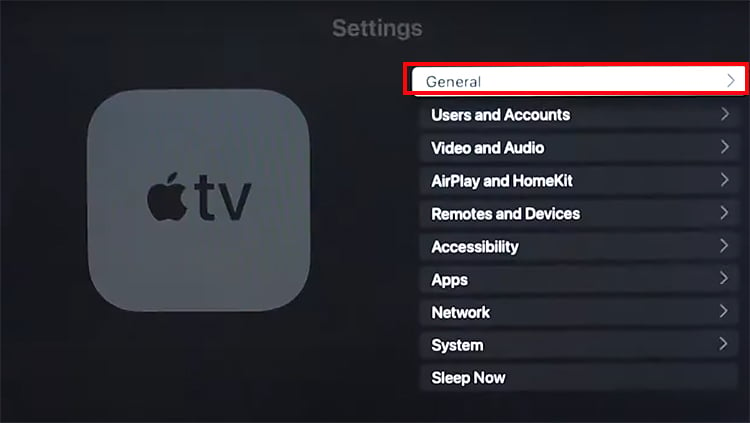
如果您不知道您的 Apple TV 是哪一代,請按照相關步驟進行查找。
從主屏幕啟動設置。選擇常規。
選擇關於。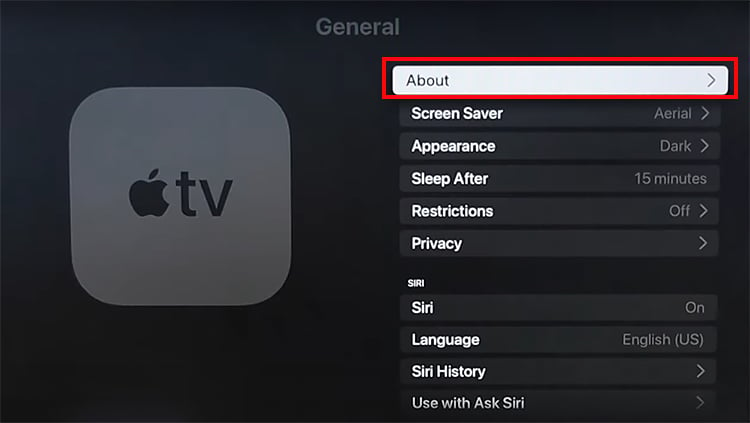
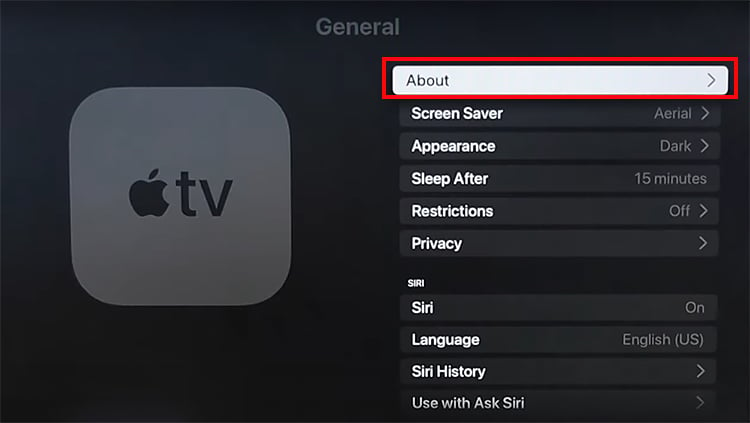 現在,在 Apple 官方網站上查看型號查詢。
現在,在 Apple 官方網站上查看型號查詢。
重啟 Apple TV
如果您的 YouTube 應用沒有響應,您可以重啟 Apple TV。如果後台運行了太多繁重的應用程序,您的系統就會開始出現故障。所以重啟你的設備應該可以解決問題。您可以從系統菜單重新啟動。
啟動設置。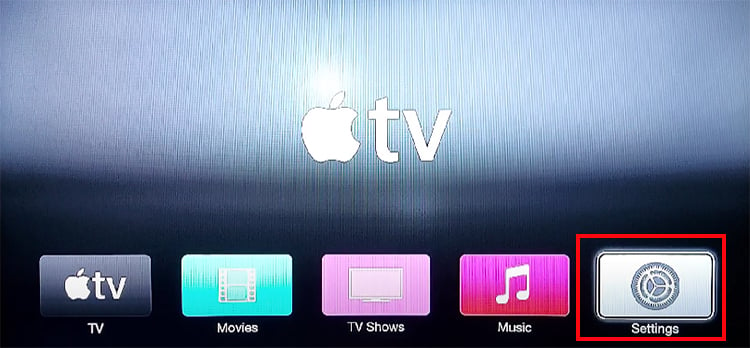
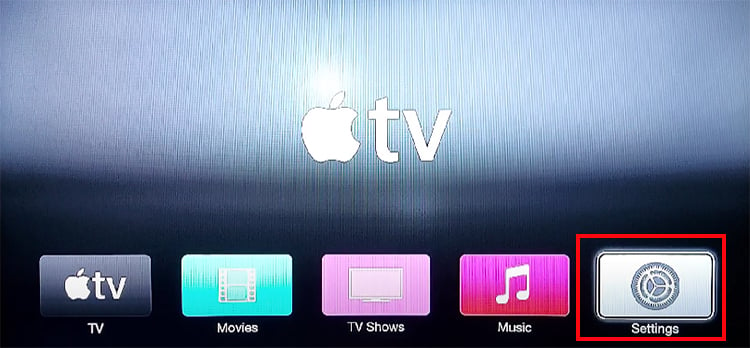 點擊系統。
點擊系統。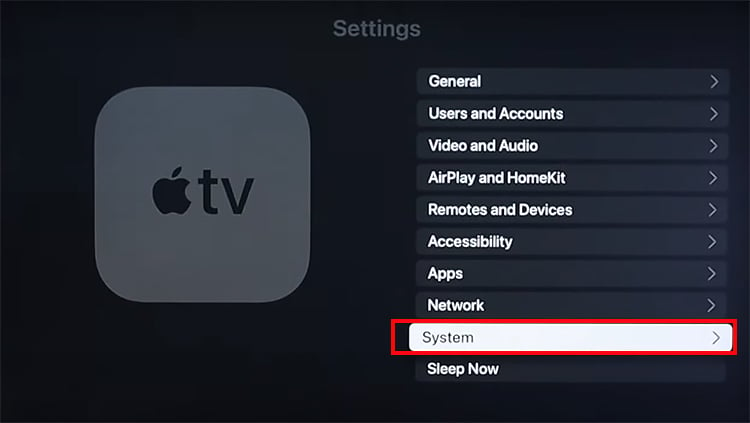
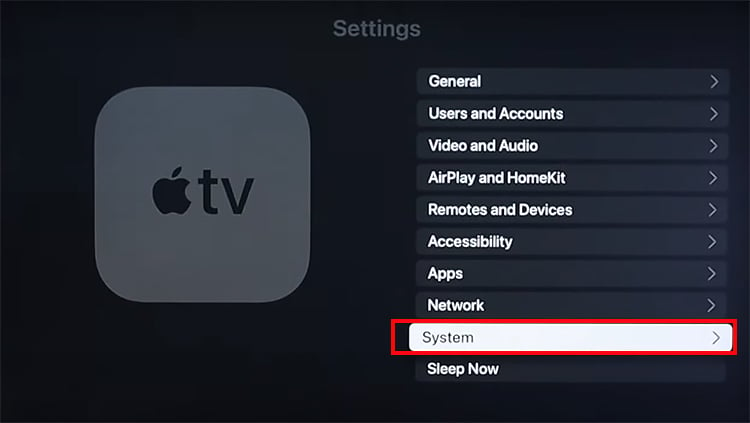 選擇重新啟動。
選擇重新啟動。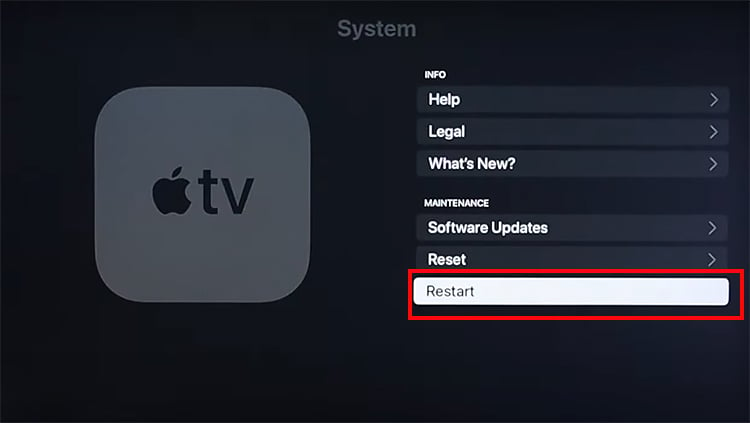
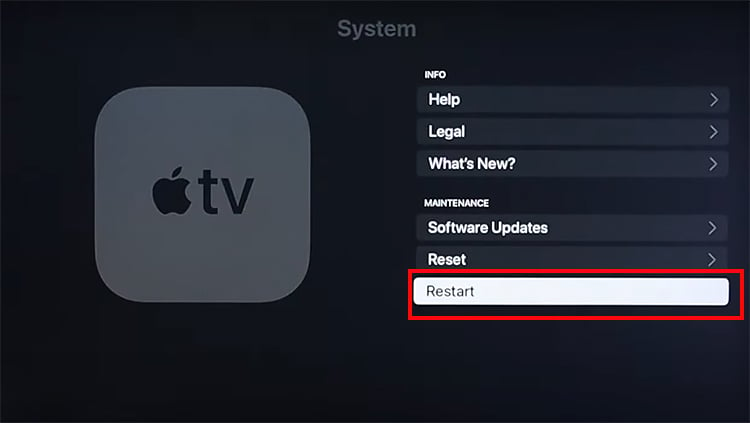
檢查網絡狀態並在需要時重新連接
弱互聯網連接通常是 YouTube 視頻緩沖和卡屏的主要原因。要流式傳輸高清視頻,您的互聯網必須保持穩定的速度。因此,您可以檢查Apple TV 的網絡信號。
如果信號較差,您可以嘗試重新連接Wi-Fi。但在重新連接之前,您可以將 Wi-Fi 路由器重新放置在 Apple TV 設備附近以改善連接。
首先重新啟動您的 Wi-Fi 路由器。轉到設置> 網絡。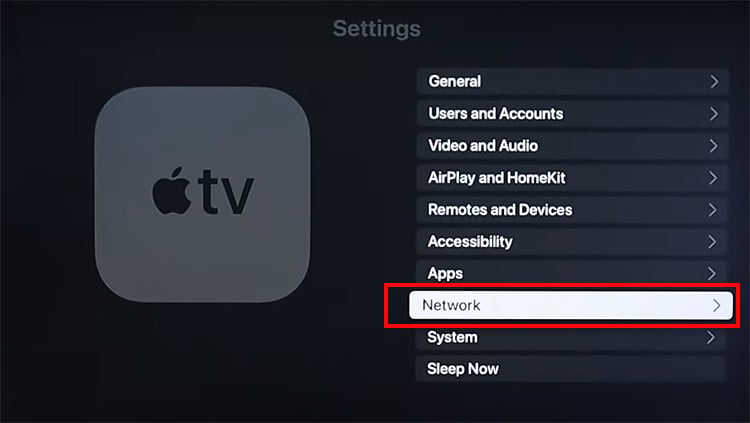
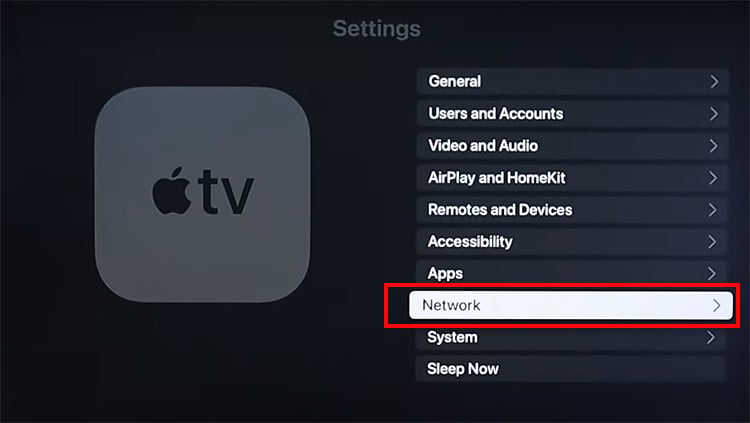 選擇Wi-Fi。
選擇Wi-Fi。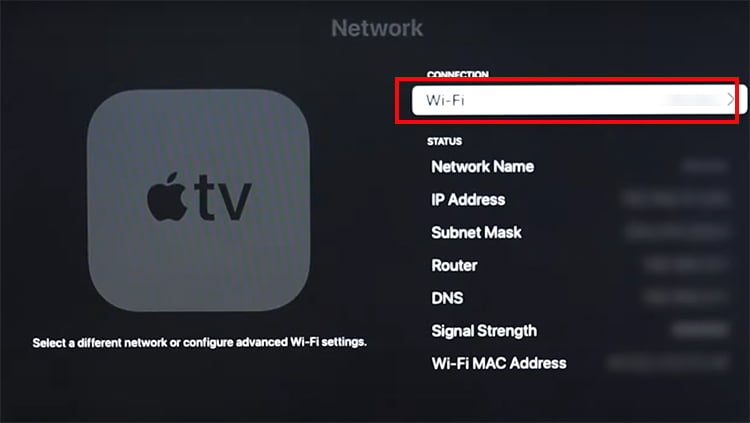
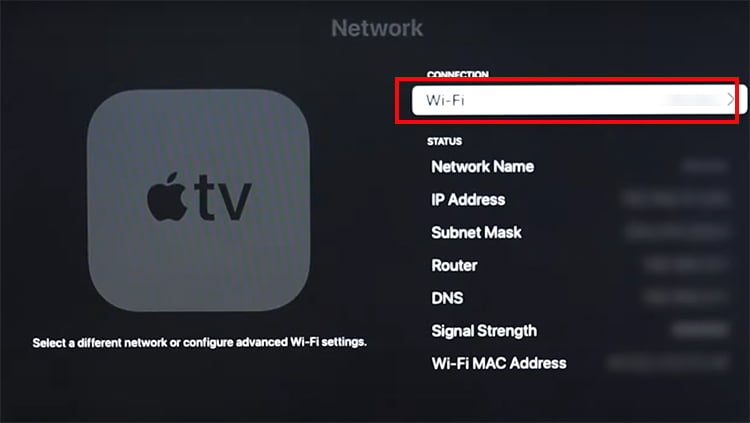 如果路由器已完全建立連接,它必須出現在您的Wi-Fi 網絡列表中。點擊您當前的Wi-Fi 網絡並選擇忘記網絡。
如果路由器已完全建立連接,它必須出現在您的Wi-Fi 網絡列表中。點擊您當前的Wi-Fi 網絡並選擇忘記網絡。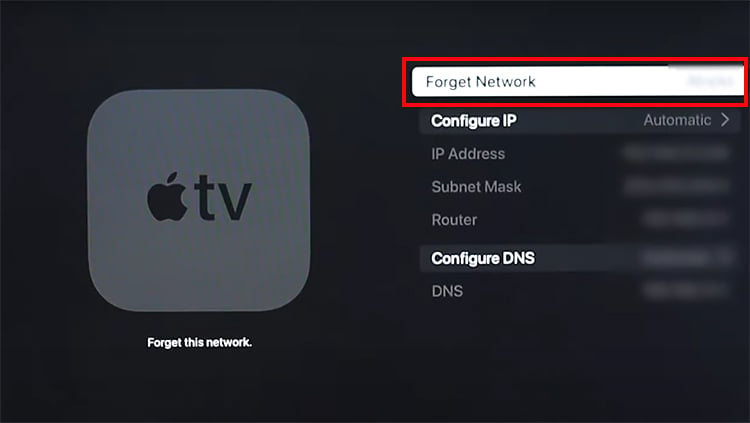
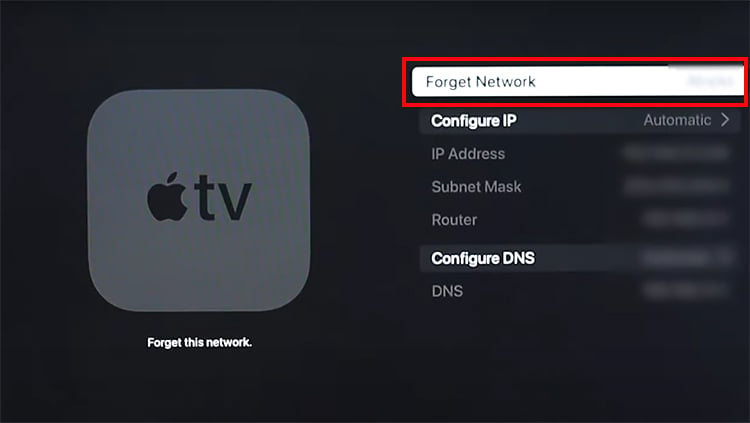 再次從網絡屏幕轉到 Wi-Fi。選擇要連接的Wi-Fi 並填寫密碼框。要確認,請點擊提交。
再次從網絡屏幕轉到 Wi-Fi。選擇要連接的Wi-Fi 並填寫密碼框。要確認,請點擊提交。
關閉匹配內容
在 Apple TV 上打開匹配動態範圍和匹配幀率將自動切換視頻格式以匹配內容。因此,當它更改格式時,您將在流式傳輸 YouTube 時看到空白屏幕。因此,您可以從設備設置中關閉此功能來解決問題。此修復對多個用戶有效。
從 Apple TV 主屏幕啟動設置。選擇視頻和音頻。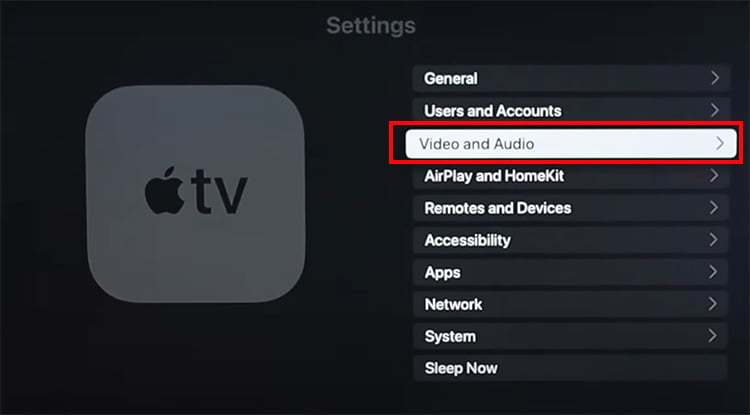
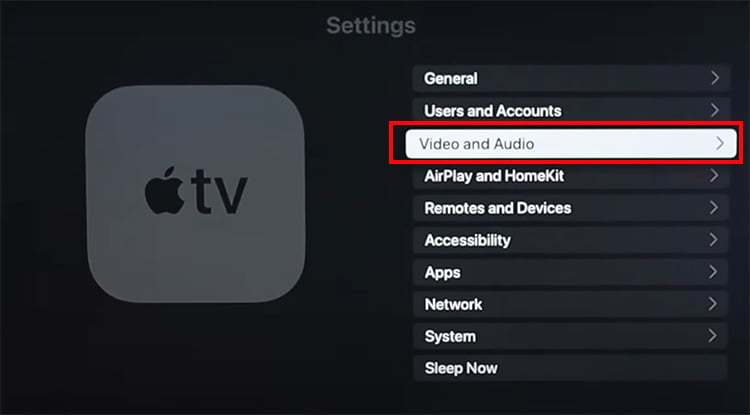 在視頻下,點擊匹配內容。 突出顯示匹配動態範圍並將其設置為關閉。再次,在匹配內容屏幕上,點擊匹配幀率並將其設置為 >關閉。
在視頻下,點擊匹配內容。 突出顯示匹配動態範圍並將其設置為關閉。再次,在匹配內容屏幕上,點擊匹配幀率並將其設置為 >關閉。
更新 YouTube
新更新中的 YouTube 應用程序錯誤可能是它停止工作的原因。用戶在播放視頻時大多遇到黑屏。因此,如果這是他們方面的問題,您可以耐心等待新軟件的發布。該團隊很可能會發布最新版本的修復程序。因此,您可以在 App Store 上檢查更新。
從主屏幕導航到 App Store 在搜索欄上,使用遙控器輸入 YouTube 點擊應用程序了解更多詳情 如果有更新按鈕,請單擊它。
重新安裝 YouTube 應用
如果您的 YouTube 緩存數據損壞,該應用將開始出現延遲和故障。你還會遇到更多的問題,比如不清除就黑屏。在 Apple TV 上,您找不到清除緩存選項。但是,您可以刪除該應用程序以擺脫它。然後,您可以重新安裝它並從頭開始使用它。
在您的主屏幕上突出顯示YouTube 應用程序。現在,按住遙控器上的觸控板或觸控板,直到應用開始擺動。對於“選項”菜單,按播放/暫停 遙控按鈕。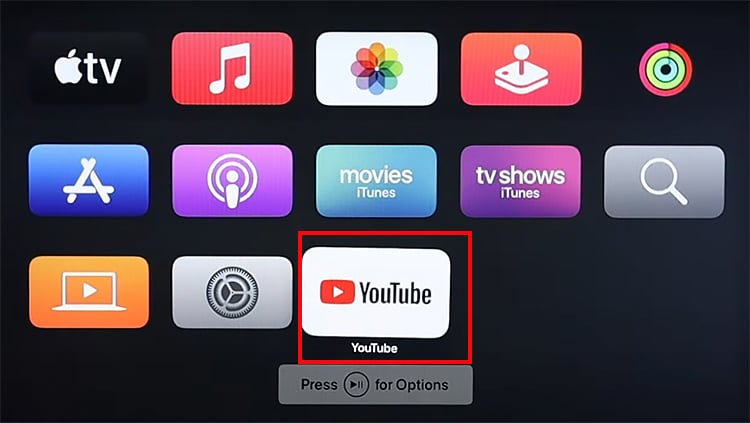
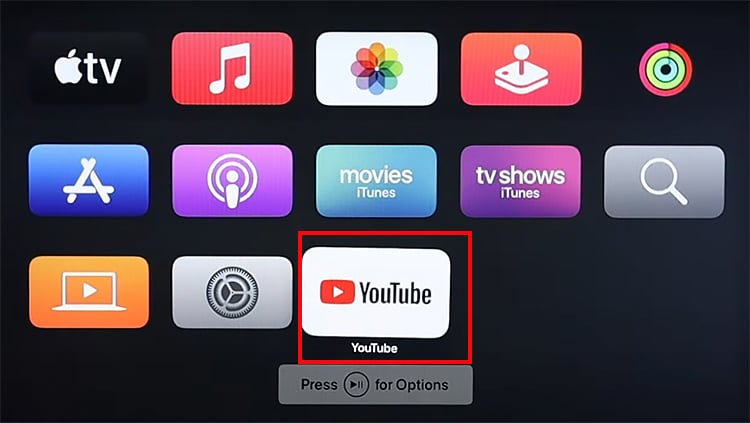 選擇刪除。
選擇刪除。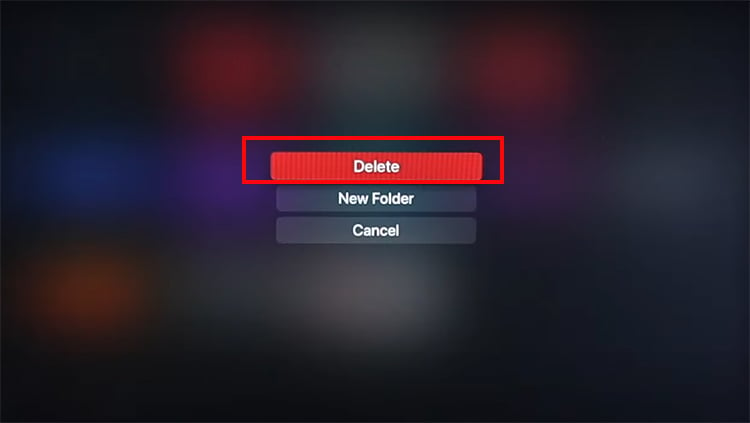
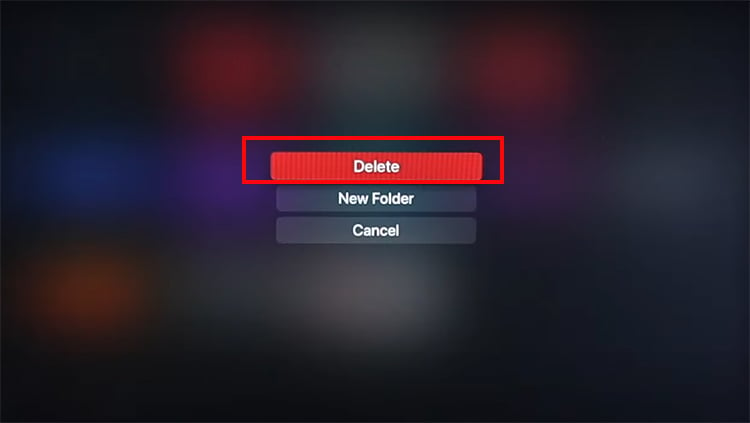 再次點擊刪除進行確認。
再次點擊刪除進行確認。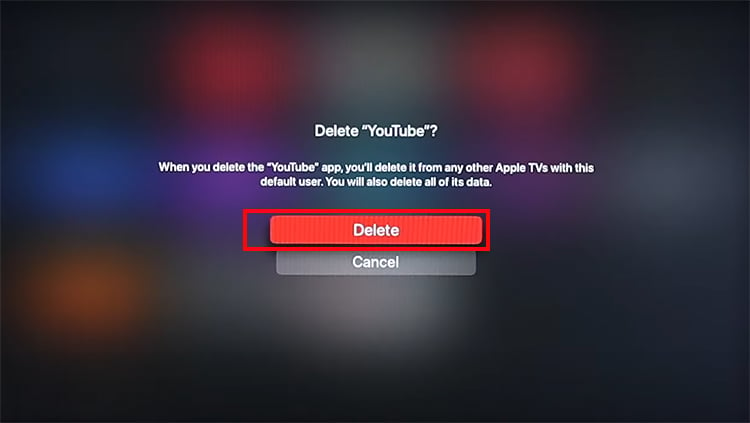
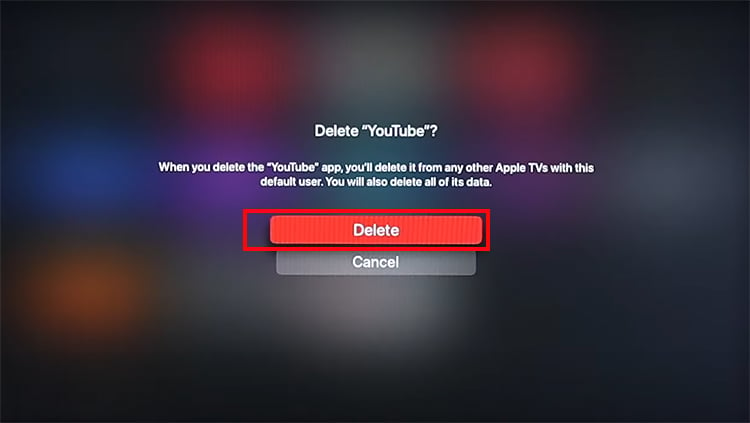 重新啟動您的 Apple TV。現在,在 App Store 中尋找 YouTube 並安裝 應用程序。
重新啟動您的 Apple TV。現在,在 App Store 中尋找 YouTube 並安裝 應用程序。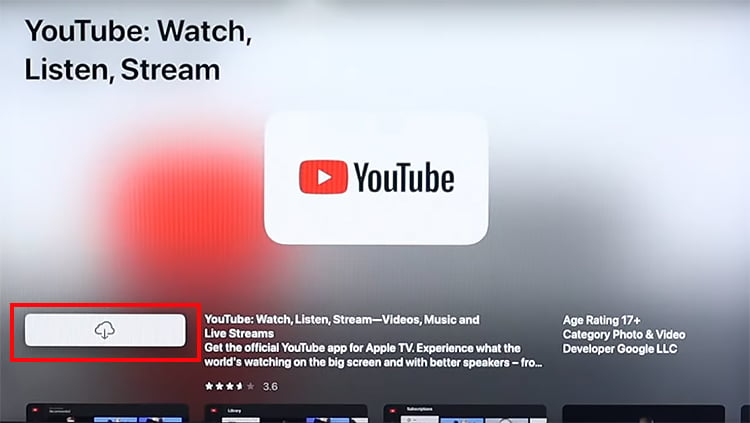
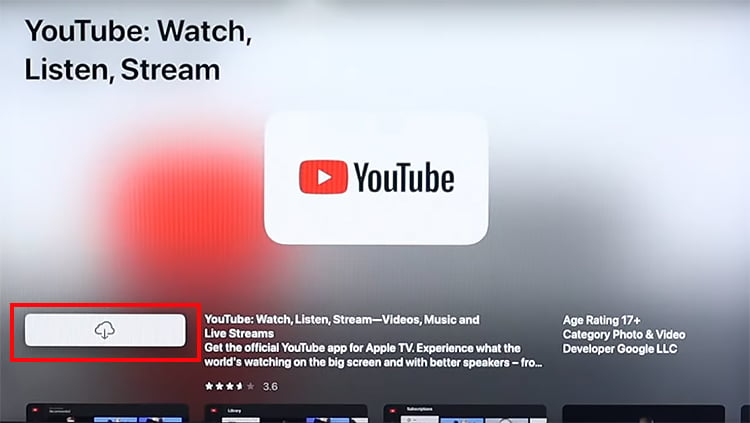 啟動 YouTube 並嘗試使用它,看看它是否有效。
啟動 YouTube 並嘗試使用它,看看它是否有效。
檢查固件更新
有時您設備上的軟件問題可能會干擾您在 Apple TV 上流式傳輸 YouTube。如果您仍在使用過時的軟件版本,就會出現這種情況。只需下載並安裝最新的軟件版本即可解決此問題。此外,我們建議您更頻繁地檢查更新以獲得更好的性能。
啟動設置。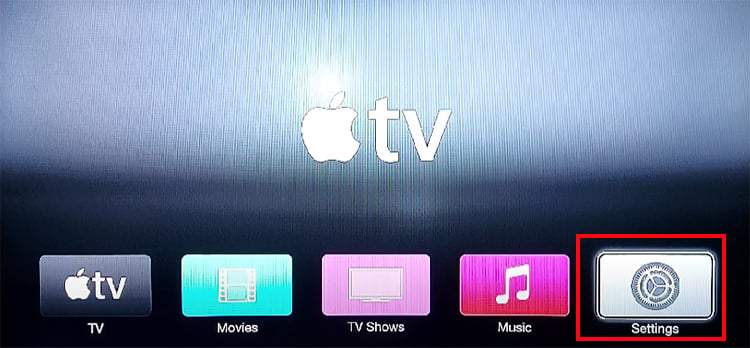
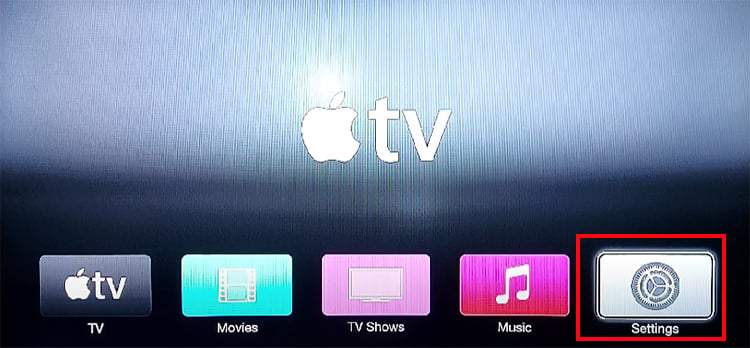 選擇系統> 軟件更新。
選擇系統> 軟件更新。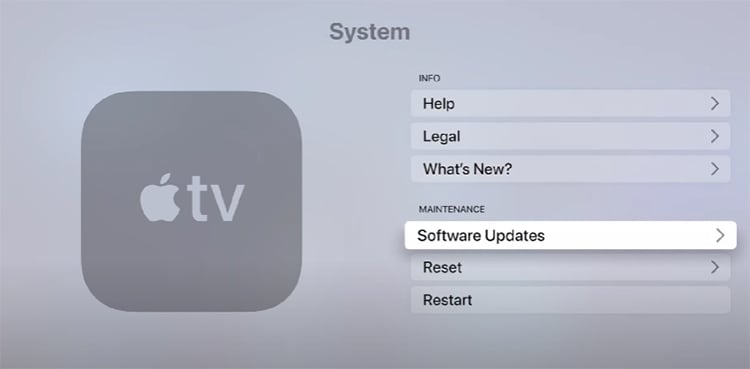
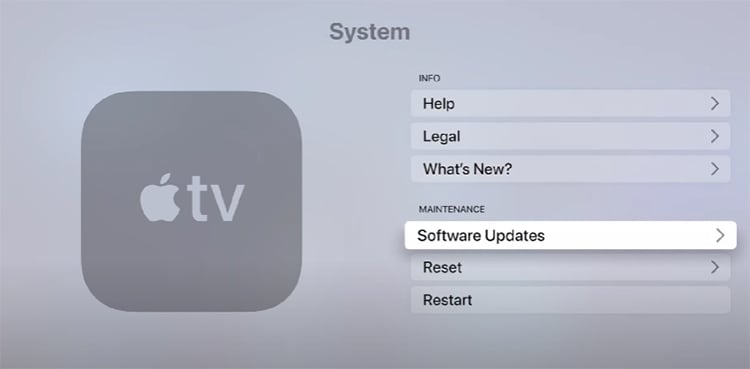 點擊更新軟件。
點擊更新軟件。 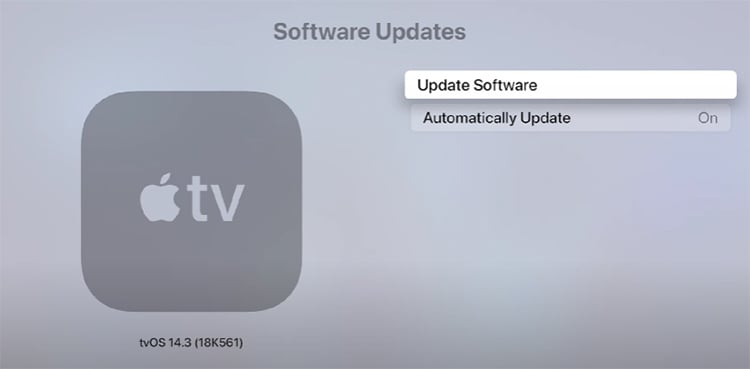
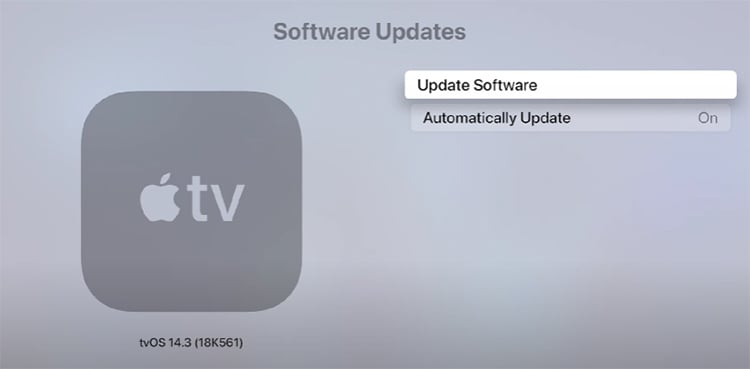 選擇下載並安裝。它將開始下載更新並在完成後重新啟動。
選擇下載並安裝。它將開始下載更新並在完成後重新啟動。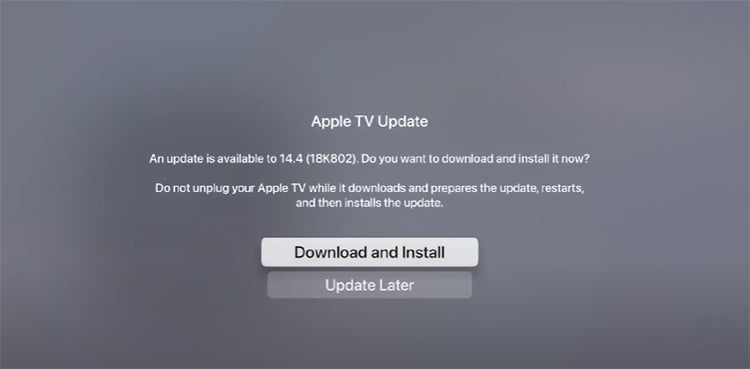
將 Apple TV 恢復出廠設置
如果執行軟件更新不能解決問題,您可以將 Apple TV 恢復出廠設置。由於重置會清除所有內容,因此您的設備可能不再有軟件問題。您可以從頭開始設置並使用它。
打開設置。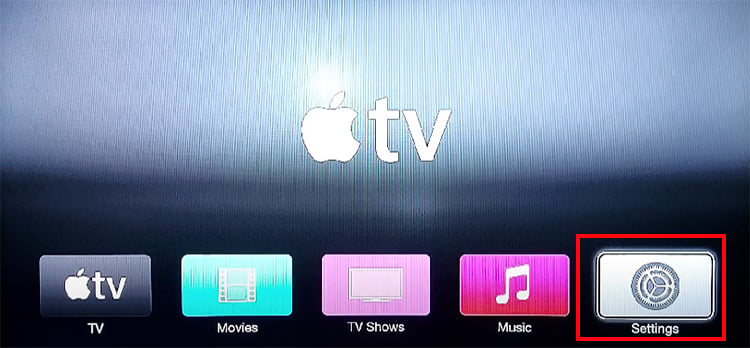
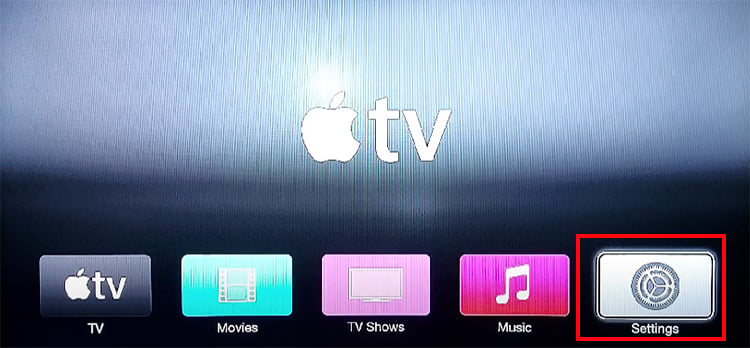 導航到系統菜單。在維護下,選擇重置
導航到系統菜單。在維護下,選擇重置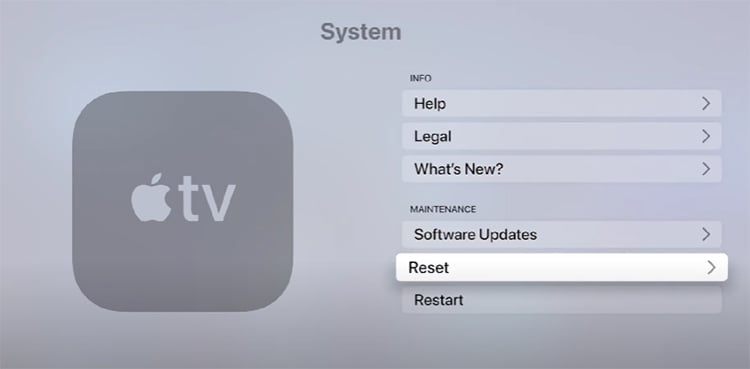 選擇重置或重置並更新。
選擇重置或重置並更新。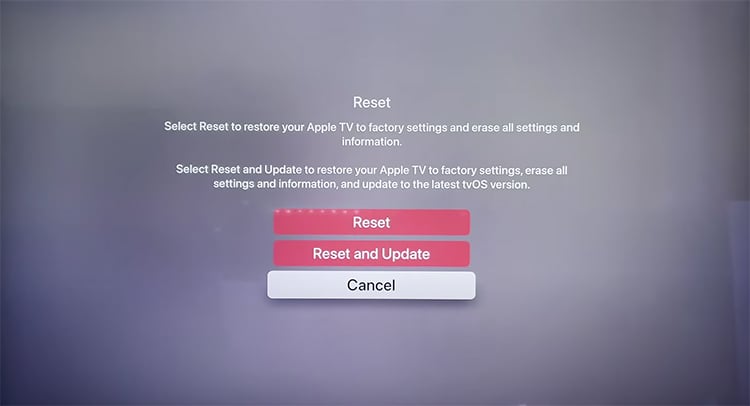
聯繫 Apple TV 支持
聯繫 Apple TV支持是解決 YouTube 不工作問題的最後手段。可能存在需要技術支持的嚴重原因。您可以向團隊報告錯誤,並通知您已經嘗試過的修復。